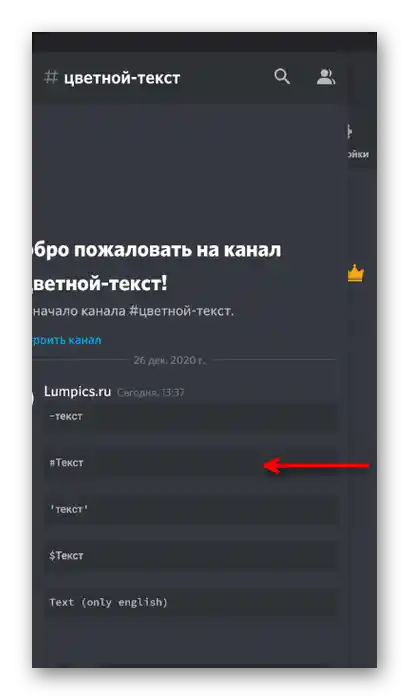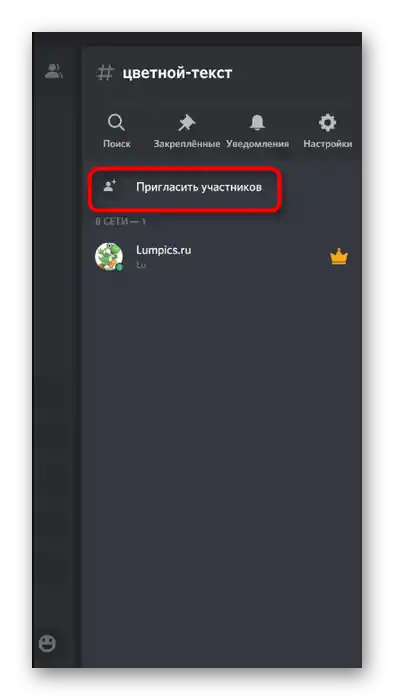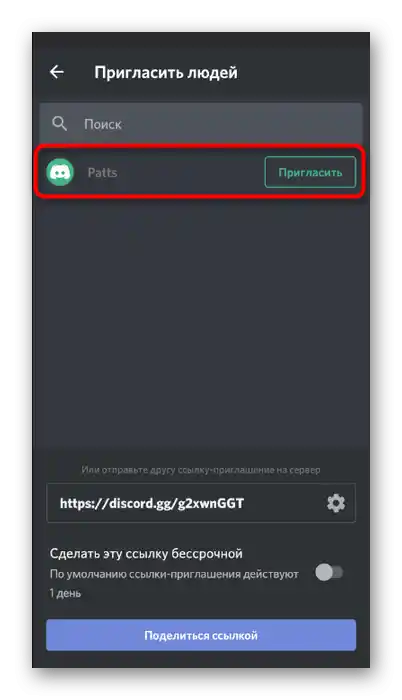Obsah:
Varianta 1: Program pro PC
Správa serveru v desktopové verzi Discord je pohodlnější než na smartphonu, díky uspořádání rozhraní a dostupnosti všech funkcí, proto ji většina administrátorů při práci používá. Pojďme se podívat, jak se zrušuje ban účastníka serveru v tomto programu, přičemž se dotkneme i dalších důležitých aspektů interakce s uživateli.
Otevření přístupu pro správu banů administrátorům
Pokud chcete, aby administrátoři na vašem serveru mohli jak banovat ostatní účastníky, tak zrušit jejich omezení, budete muset provést další nastavení a teprve poté dávat pokyny, místo abyste se ručně zabývali všemi těmito procesy. Dále se bude hovořit o rolích, takže pokud jste je ještě nevytvořili alespoň pro administraci, věnujte se této úloze podle pokynů v odkazu níže.
Podrobnosti: Vytváření a rozdělování rolí na serveru v Discord
- Když jsou role již vytvořeny, ale administrátorům nebo určitému účastníkovi ještě nebylo uděleno právo spravovat bany, bude nutné je poskytnout.Pro tento účel klikněte na název serveru, čímž otevřete jeho ovládací menu.
- Přejděte do sekce „Nastavení serveru“.
- Seznamte se s přítomnými podsekcemi a vyberte druhou položku — „Role“.
- Klikněte levým tlačítkem myši na roli, kterou je třeba upravit pro administraci.
- Najděte právo „Bannovat účastníky“ a aktivujte ho.
- Před odchodem nezapomeňte aplikovat všechny změny.
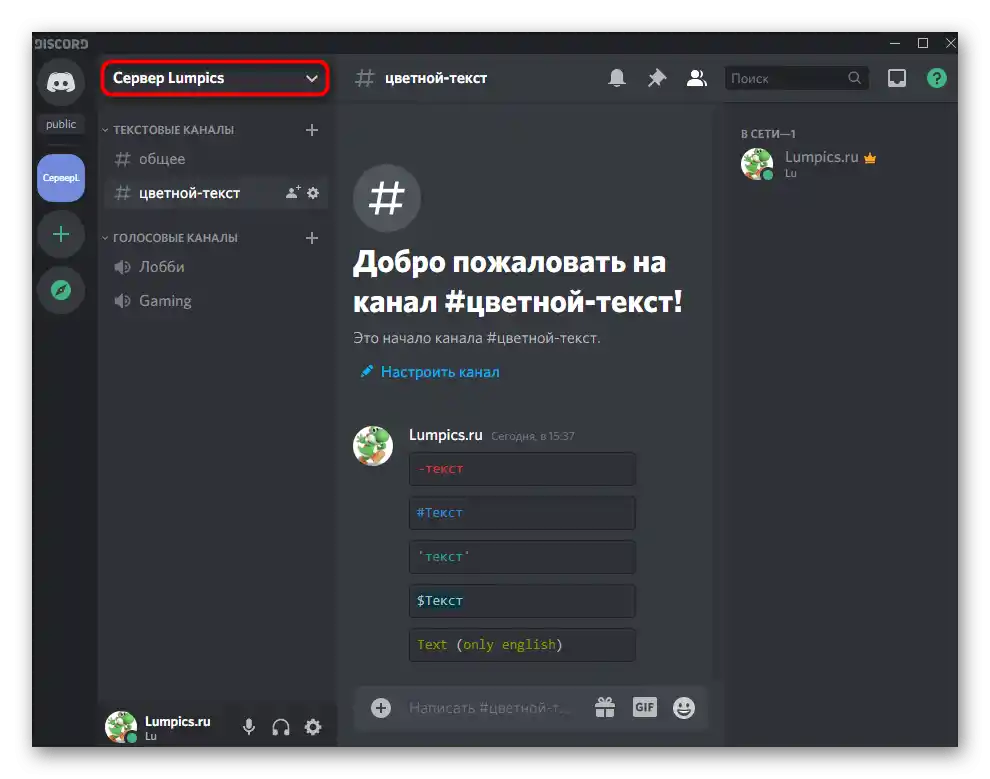
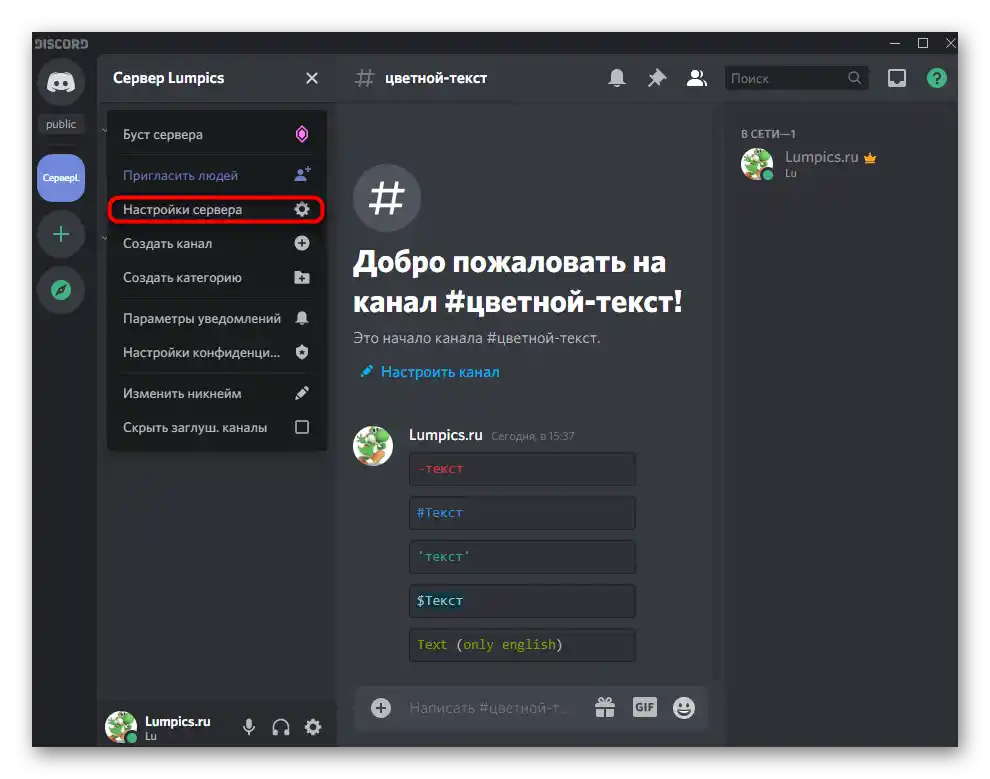
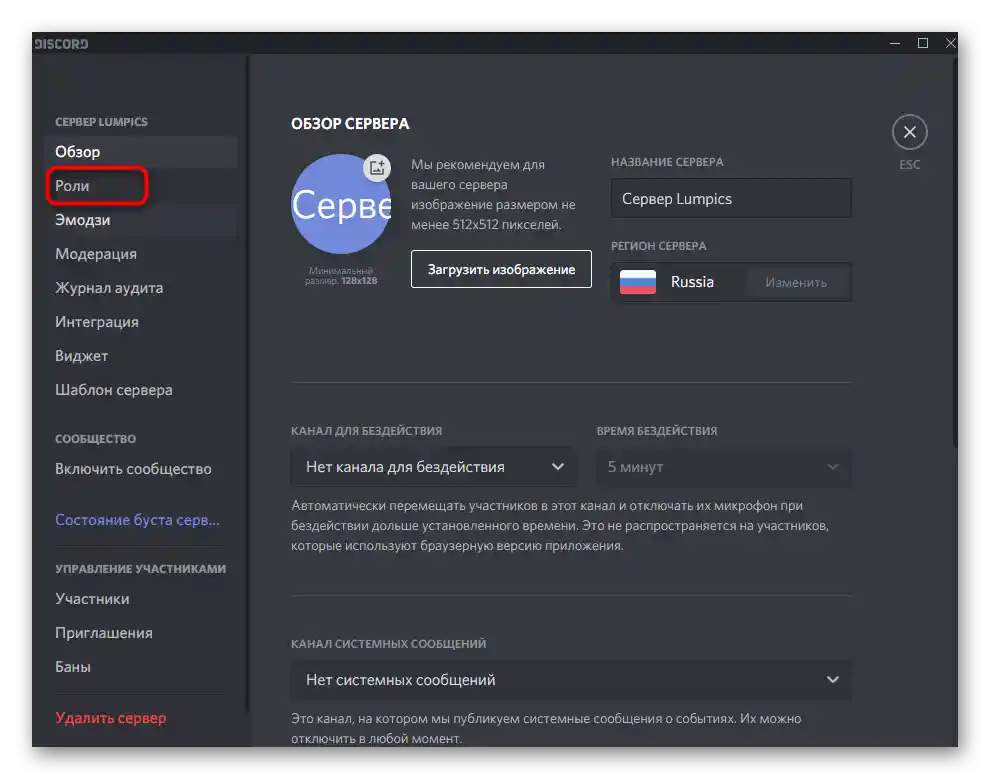
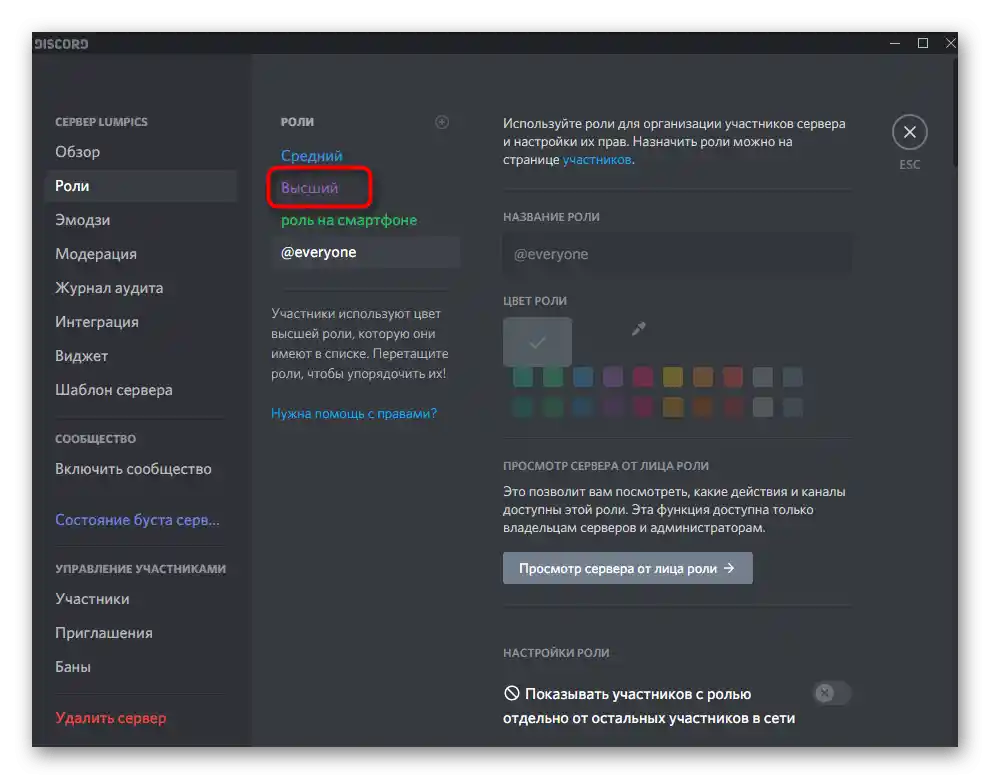
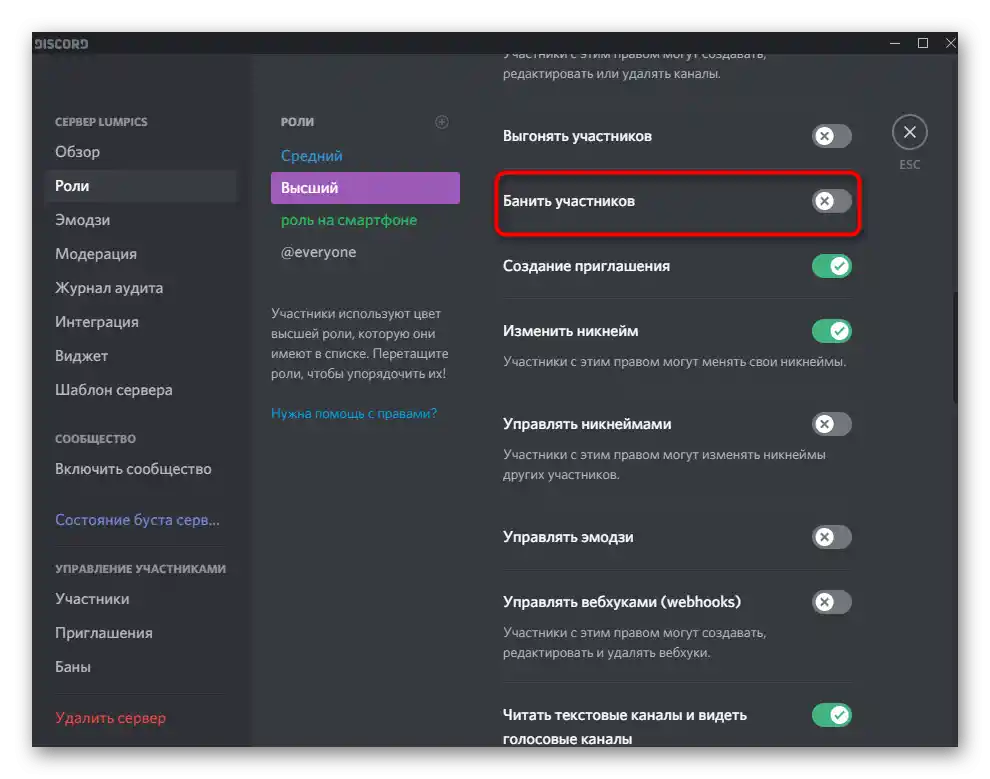
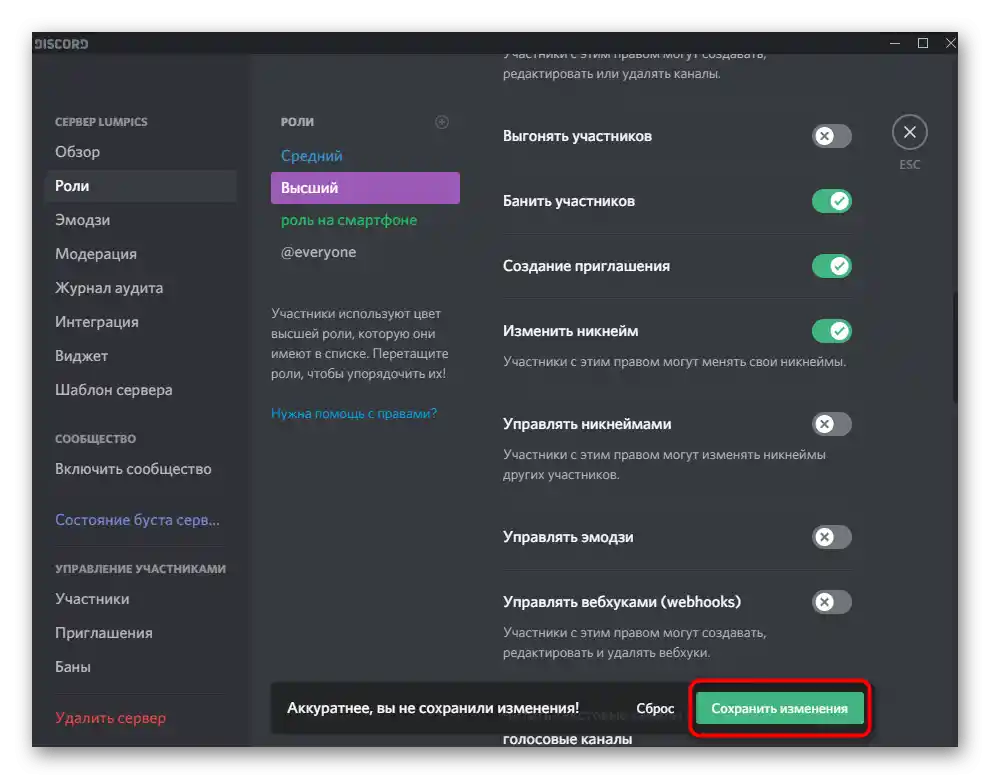
Pokud konkrétnímu účastníkovi nebo administrátorovi ještě nebyla přiřazena právě nastavená role, udělejte to podle pokynů v odkazu výše. Poté se můžete pustit do další části našeho článku — odblokování na serveru.
Odblokování účastníka serveru
Hlavní proces odblokování nezabere mnoho času, pokud předem znáte jméno uživatelského účtu. Mějte však na paměti, že smazané zprávy u zabanovaného se nevracejí, takže pokud je ban zrušen za tímto účelem, vězte, že je to zbytečné. Samotné zrušení blokace se provádí takto:
- Znovu přejděte k nastavením serveru kliknutím na příslušné tlačítko v jeho menu.
- Tentokrát potřebujete blok „Správa účastníků“ a položku „Bany“.
- Najděte tam uživatele a klikněte na jeho přezdívku LKM.
- Na obrazovce se zobrazí informace o důvodu banu a vpravo tlačítko „Odblokovat“. Klikněte na něj, pokud chcete potvrdit zrušení blokace.
- Upřesňujeme, že v této nabídce lze také zobrazit počet všech zabanovaných účastníků a použít vyhledávací řádek, pokud se okamžitě nedaří najít požadovaný účet.
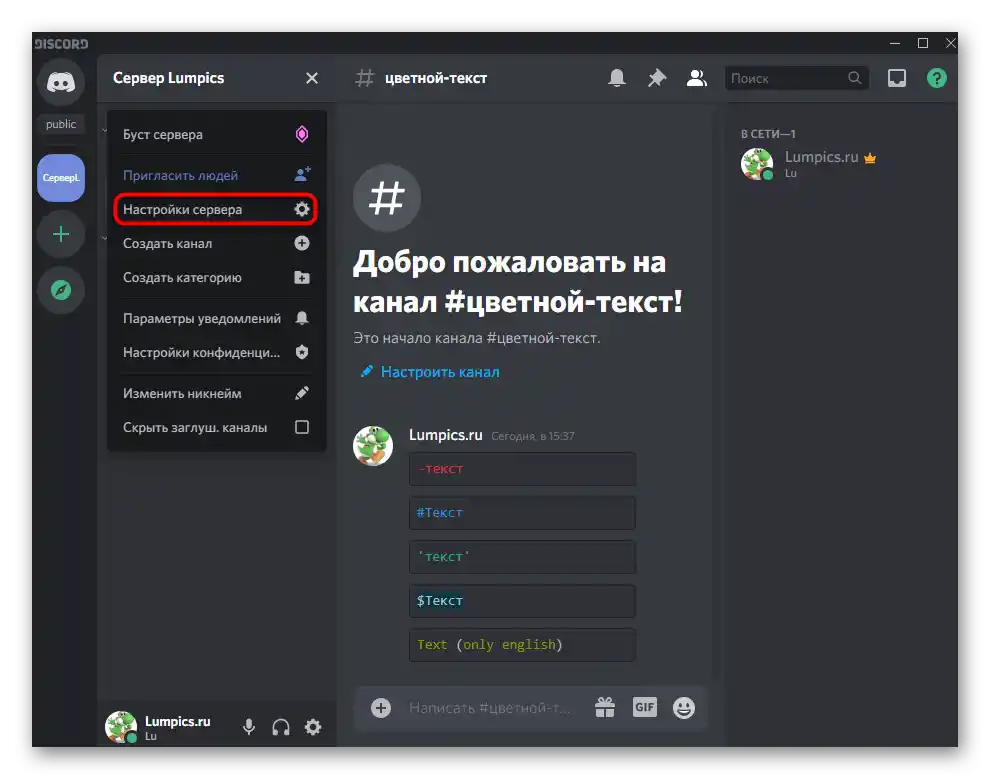
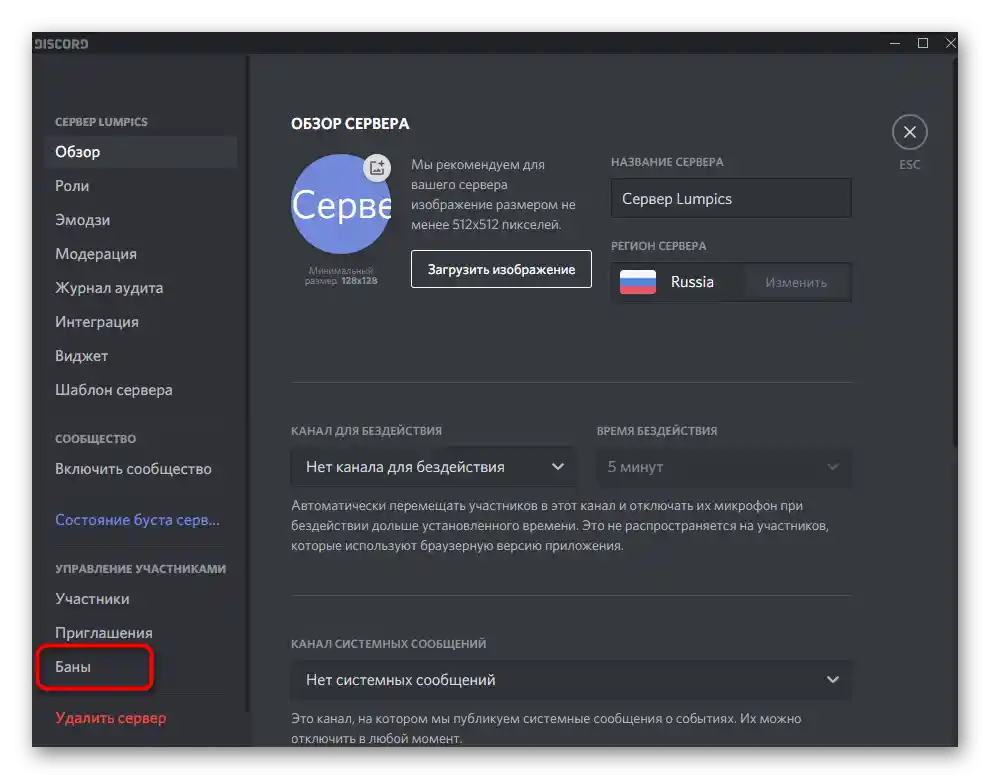
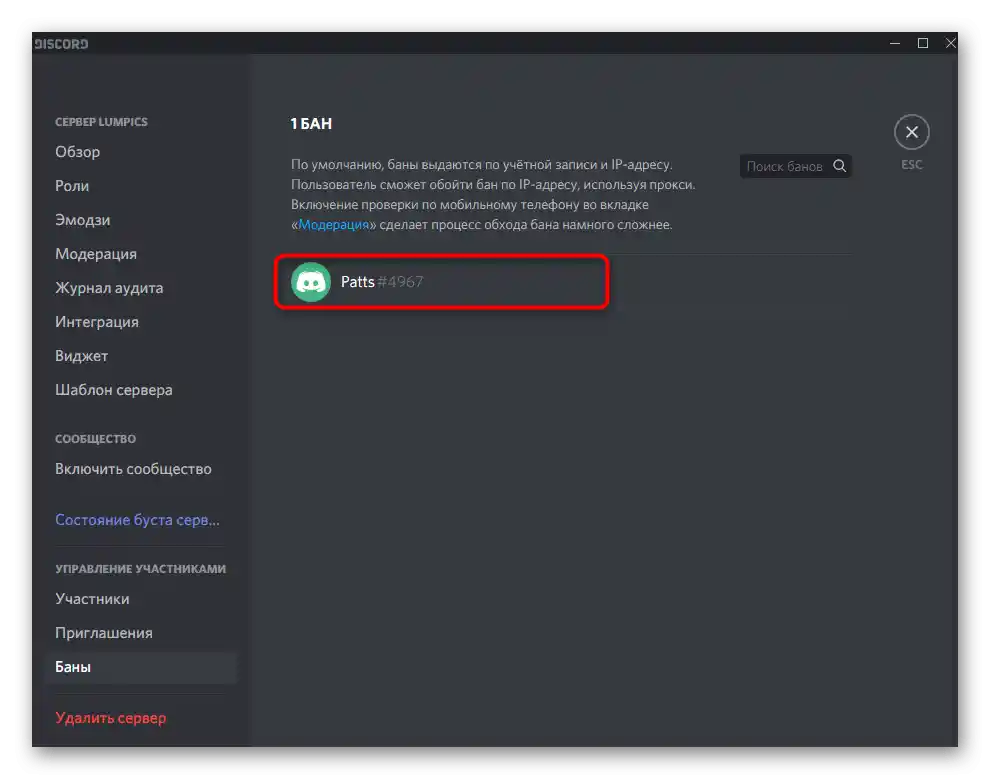
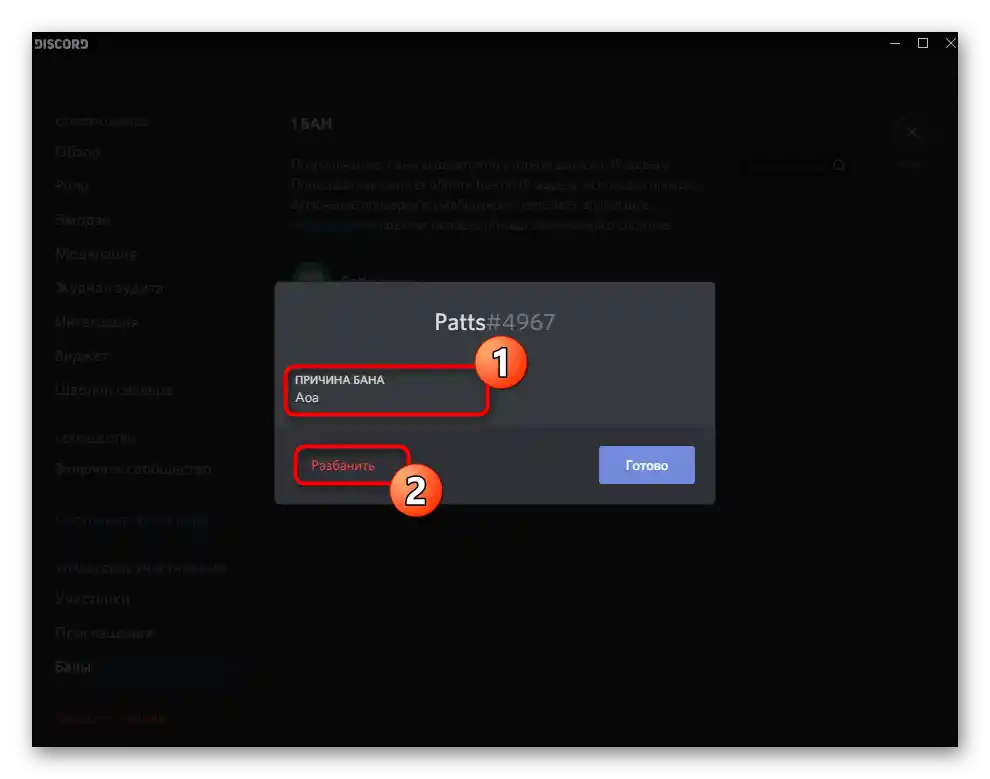
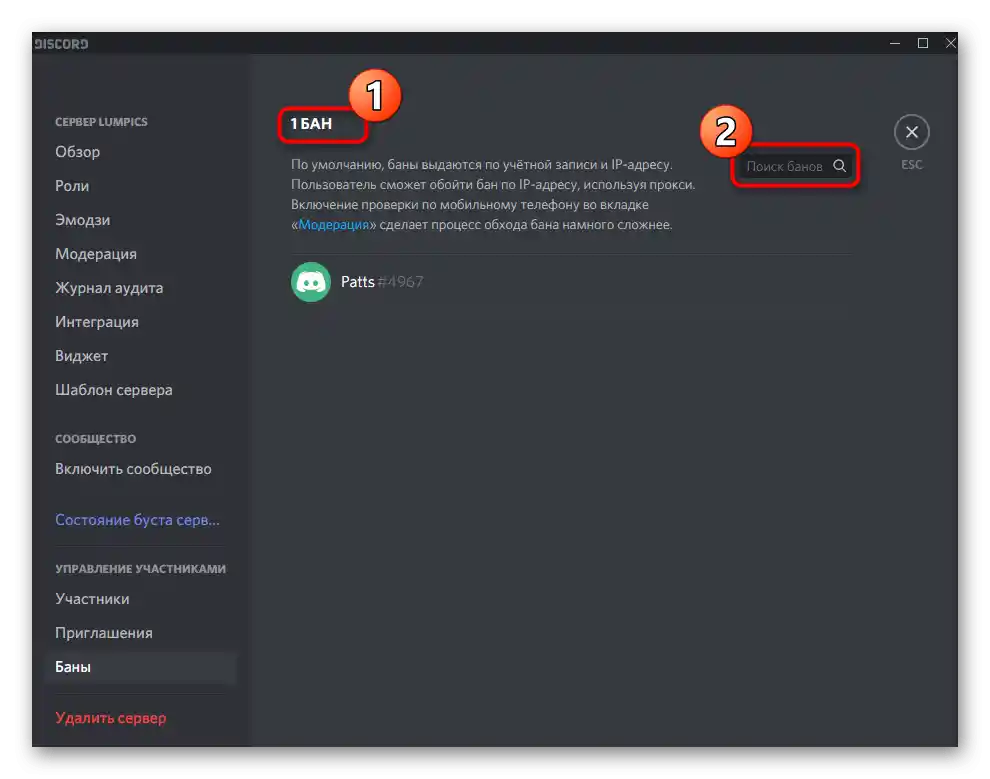
Ještě jedna věc — po zablokování je uživatel automaticky vyhozen ze serveru a oznámení o tom, že byl ban zrušen, také nedostává. Můžete ho pozvat zpět nebo mu poslat osobní zprávu, abyste ho informovali o změnách.
- Jedním ze způsobů je zaslání přímého odkazu. K tomu musíte najít účet uživatele nebo přejít k rozhovoru s ním.Klikněte na něj pravým tlačítkem myši.
- V kontextovém menu najeďte kurzorem na položku „Pozvat na server“ a vyberte jeden z vhodných serverů.
- Pozvání bude okamžitě odesláno a po připojení se účastník znovu zobrazí v seznamu, bude moci se připojit k textovým a hlasovým kanálům a posílat zprávy.
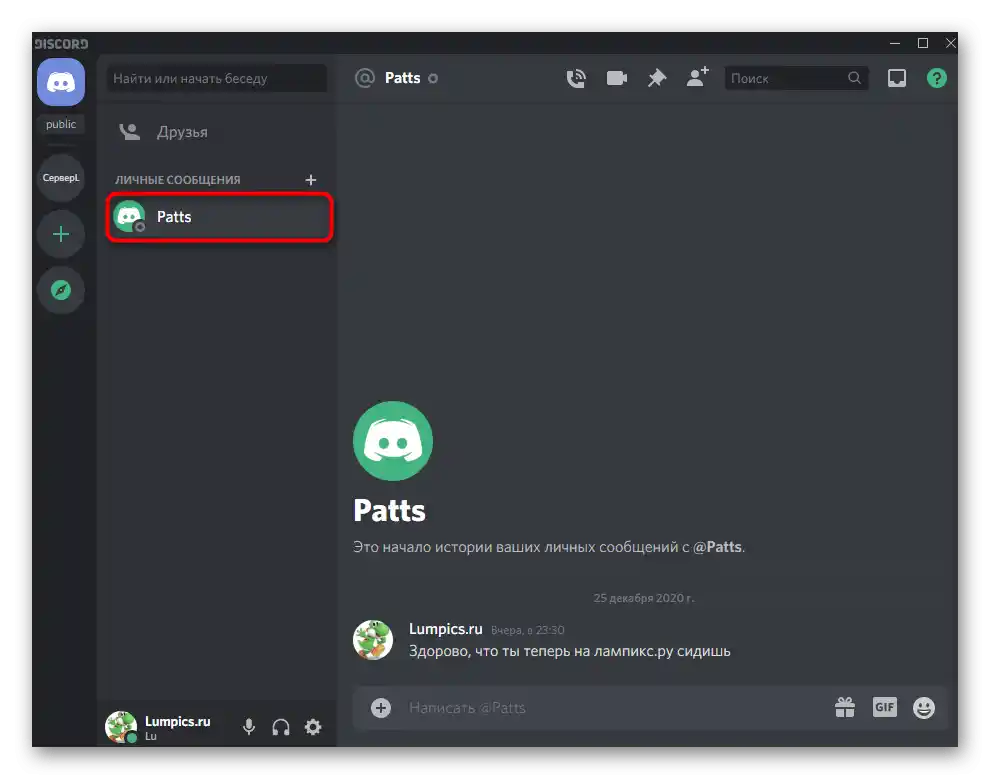
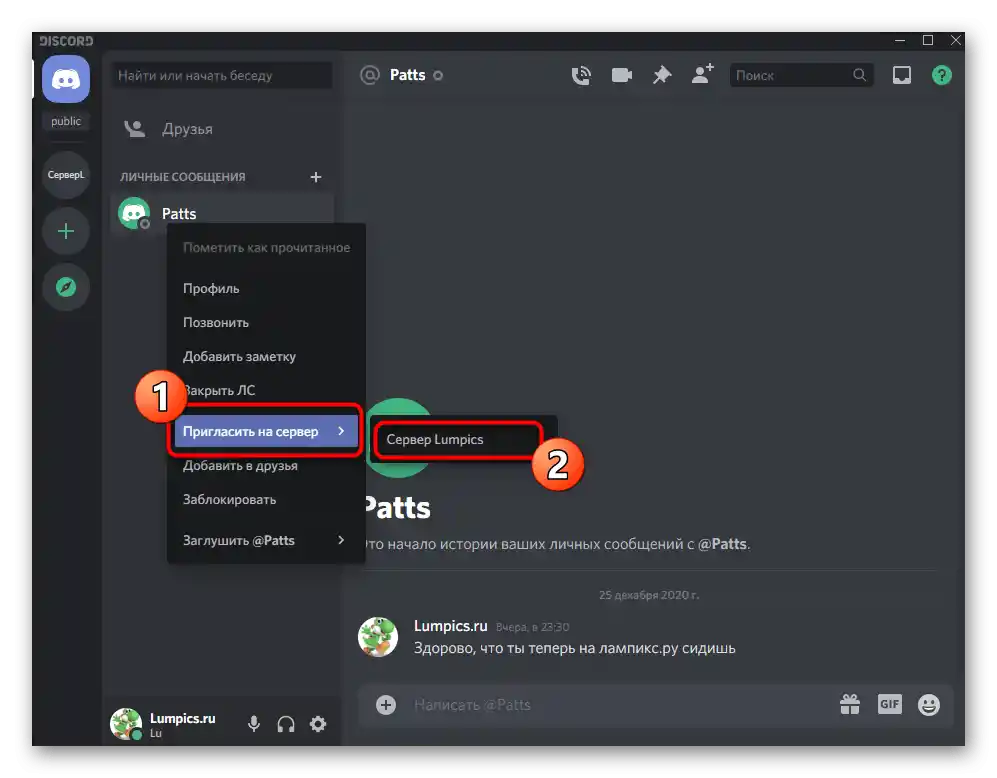
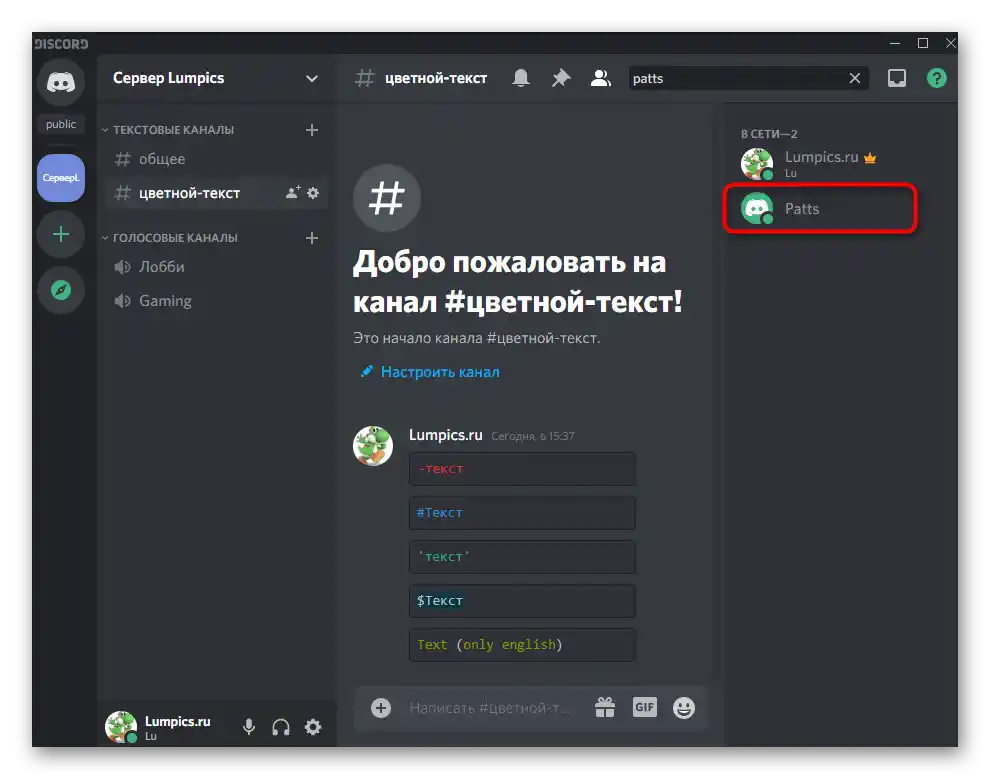
Varianta 2: Mobilní aplikace
Při interakci s mobilní aplikací Discord to funguje podobně, většina změn je způsobena pouze rozdíly v designu rozhraní. Uživatelé iOS nebo Android mohou stejně tak spravovat bany, zvát účastníky a přidávat oprávnění pro role. Dále se dozvíte, jak to funguje.
Otevření přístupu pro správu banů administrátorům
Pokud je potřeba rychle zajistit, aby administrátoři mohli samostatně spravovat bany, ale nemáte po ruce počítač, můžete nastavit příslušná oprávnění i prostřednictvím mobilní aplikace Discord, což se provádí takto:
- Otevřete svůj server a klikněte na jeho název pro vyvolání menu.
- Přejděte na „Nastavení“.
- Sjeďte k bloku „Správa účastníků“ a přejděte do „Role“.
- Klikněte na roli, kterou chcete nastavit.
- Zaškrtněte položku „Bannovat účastníky“ a před odchodem nezapomeňte uložit změny.
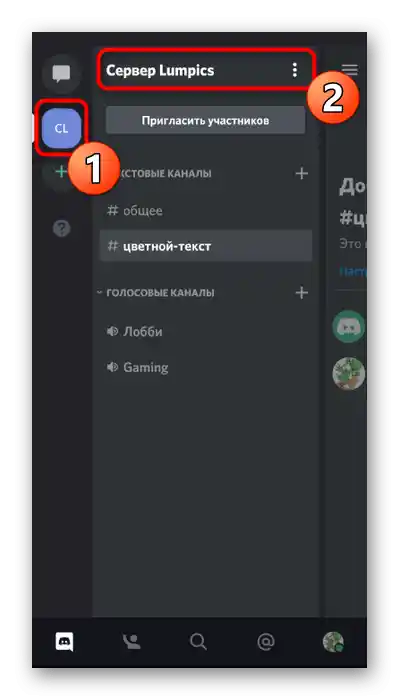
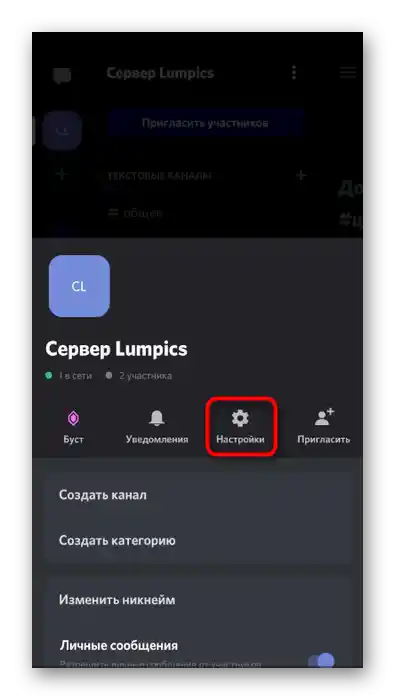
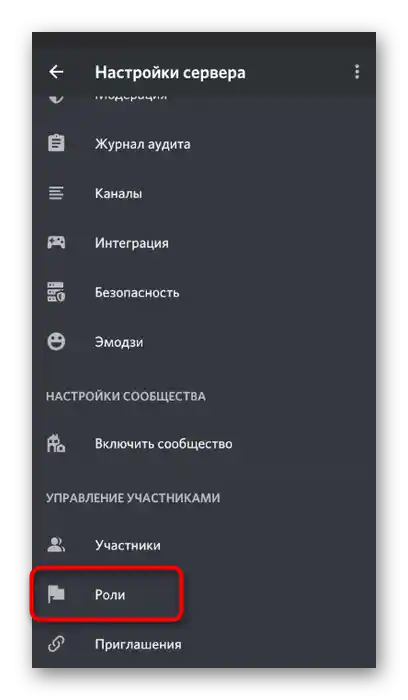
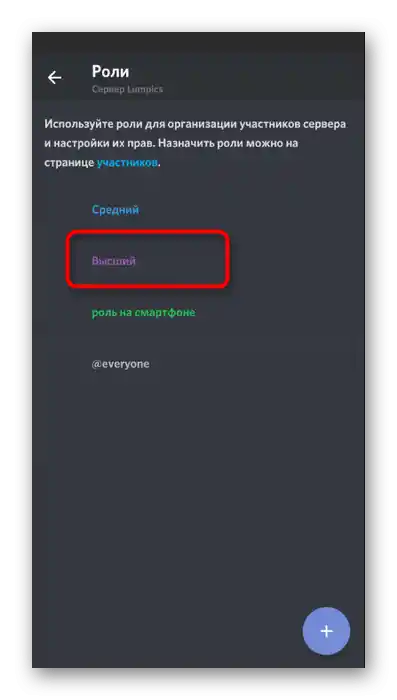
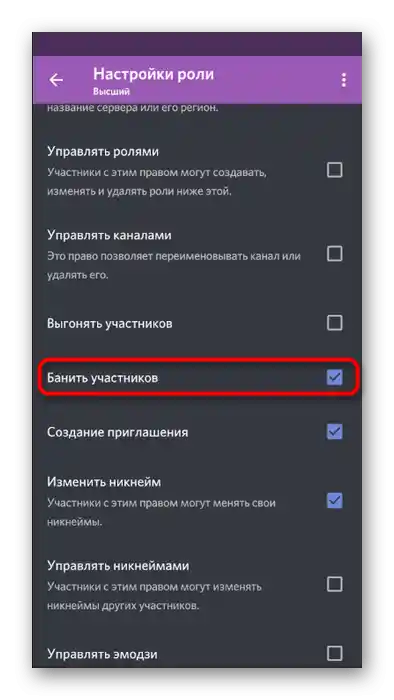
Nyní všichni účastníci, kterým byla přiřazena upravená role, budou moci samostatně banovat ostatní členy serveru a odstraňovat omezení, pokud to bude potřeba.
Odblokování účastníka serveru
Pokud jde o odblokování zabanovaného uživatele, není to tak složité a hlavním úkolem je najít jeho účet mezi ostatními v seznamu.Pro tento účel je v menu správy serveru samostatný seznam.
- Chcete-li jej otevřít, znovu přejděte do „Nastavení“.
- Klikněte na položku „Zákazy“ v bloku „Správa účastníků“.
- Seznam si prohlédněte, najděte uživatele a klepněte na jeho jméno.
- Přečtěte si důvod blokace a pokud ji chcete zrušit, použijte tlačítko „Odblokovat“.
- V mobilní aplikaci je také tlačítko, které se hodí při hledání účastníků v seznamu zablokovaných.
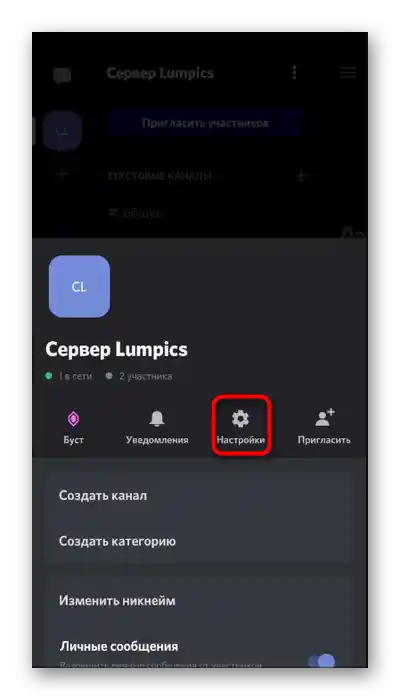
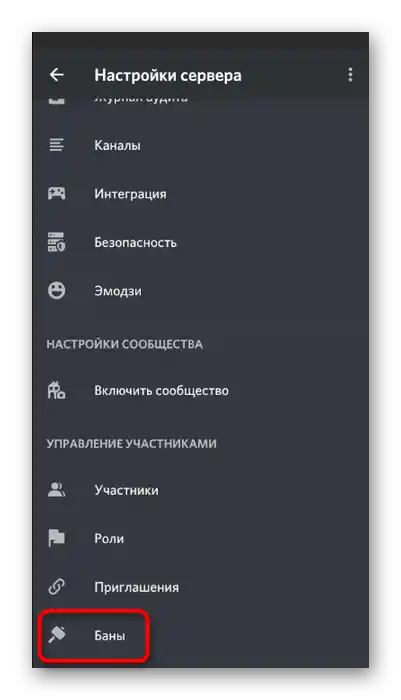
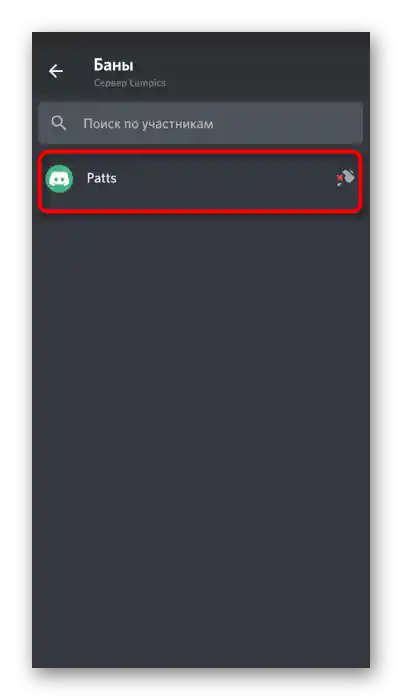
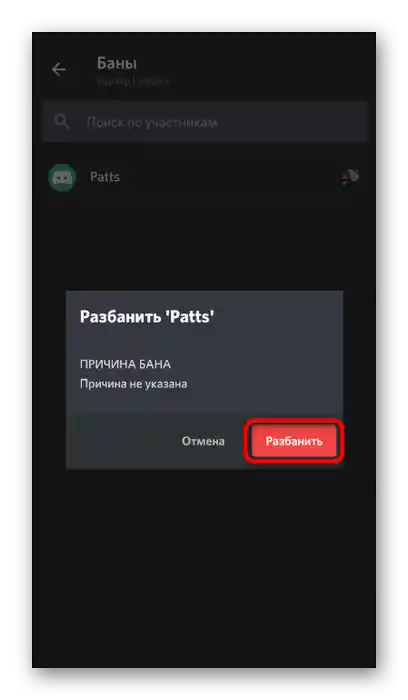
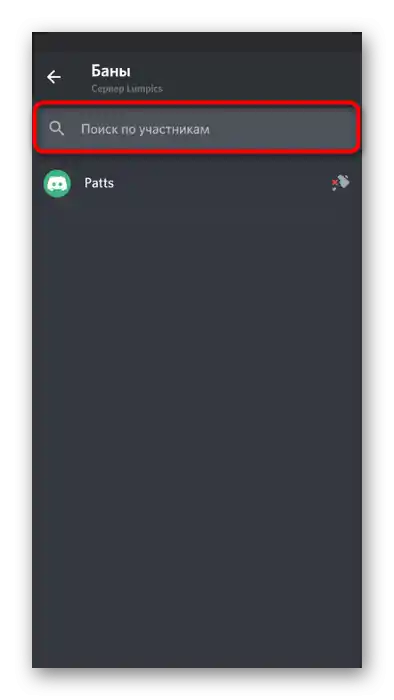
Zbývá jen poslat pozvání odblokovanému uživateli, pokud ho chcete informovat, že má opět přístup k serveru. To lze udělat přesně tak, jak bylo ukázáno v návodu pro PC verzi Discordu, ale v mobilní aplikaci je jednodušší varianta.
- Přejděte na svůj server a přejeďte doleva pro otevření seznamu účastníků.
- Klepněte na tlačítko „Pozvat účastníky“.
- V seznamu najděte uživatele a pošlete mu přímé pozvání, nebo zkopírujte odkaz pro jeho sdílení v jiných messengerách a sociálních sítích.